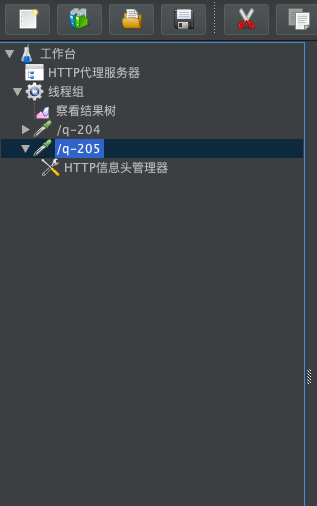[TOC]
>[success] ## 一:關于錄制和回放功能
在JMeter2.1版本之前,JMeter應該是不支持錄制和回放功能的,那時候如果需要錄制jmeter的性能測試腳本的話,就需要使用第三方工具——[badboy](http://www.badboysoftware.biz/docs/jmeter.htm)。
<br>
<br>
>[success] ## 二:測試場景
現在的測試場景是:在搜索引擎中搜索關鍵字`張三豐`。我們對搜索的結果并不關心,只要請求返回的狀態碼是200,我們就認為該請求是成功的,有效的。
<br>
<br>
>[success] ## 三:準備錄制
* 打開jmeter
* 選擇線程組,然后在選擇http代理服務器
* 啟動
:-: 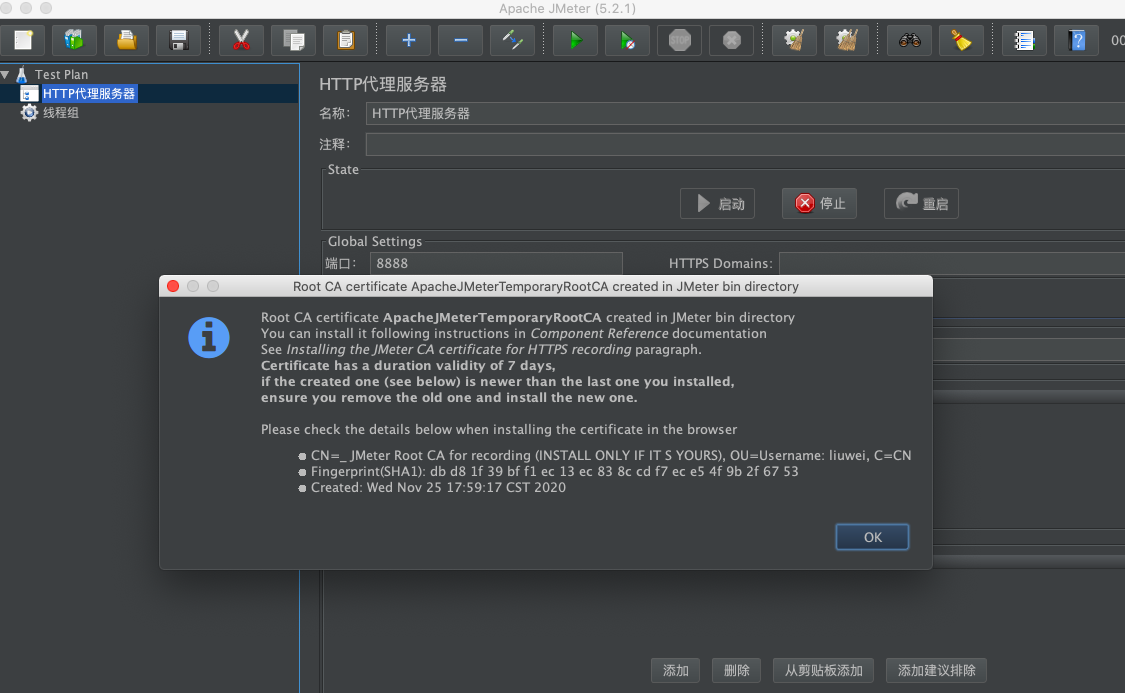
**此時應該會出現下圖所示的警告對話框,我們可以簡單的忽略掉,此警告不影響我們本節內容的準確性**
:-: 
完成了以上的步驟之后,我們就成功的啟動了jmeter的http代理,下面我們需要對配置系統,使得系統的http請求都通過jmeter代理發出。
*注意:如果啟動代理的過程中遇到意外,請參考[這里](https://wiki.apache.org/jmeter/TestRecording210)解決*
<br>
<br>
>[success] ## 四:配置HTTP代理
>[info] ### 4.1Mac OS 系統
* 系統偏好設置 -> 網絡 -> 代理 -> Web代理(HTTP)
* web代理服務器填寫`localhost`,端口填寫`隨意`,如下圖所示
:-: 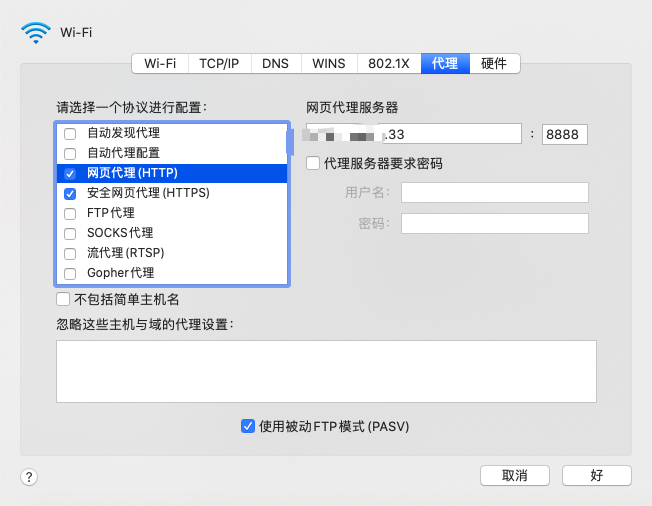
:-: 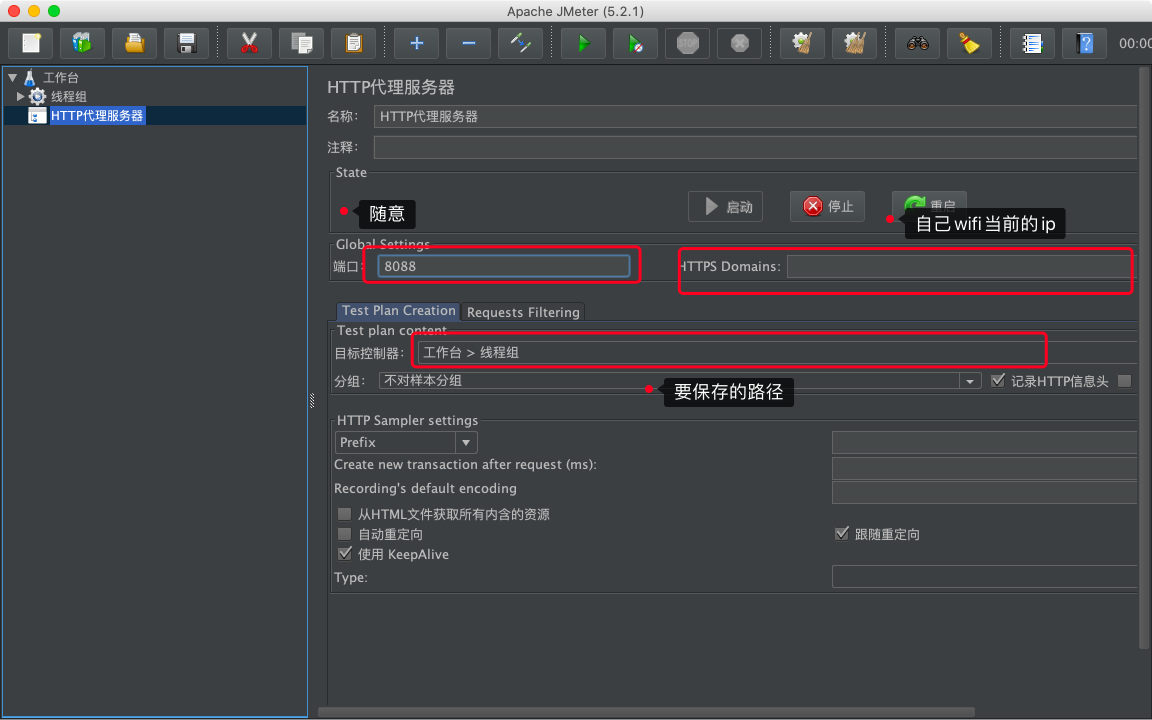
<br>
<br>
<br>
<br>
* 保存配置
>[info]### 4.2Windows 系統
Windows 10
* 通過**設置 -> 網絡和INTERNET -> 代理**打開配置界面
* 打開**使用代理服務器**開關
* 地址文本框中填入`localhost`,端口填入`隨意`,如下圖所示
:-: 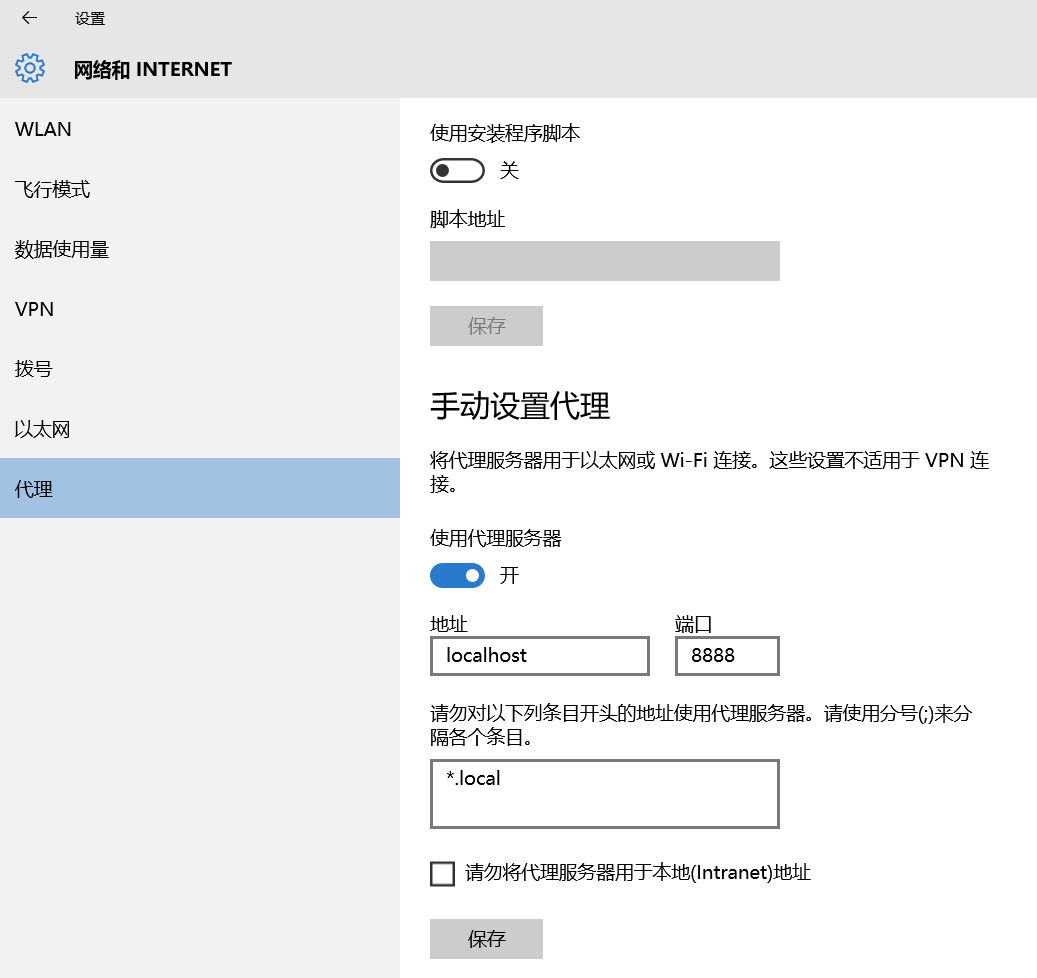
<br>
<br>
>[success] ## 五:開始錄制
* 打開chrome瀏覽器的隱私模式。這是因為非隱私模式下瀏覽器發送請求時可能帶有cookie,在錄制過程中,我們是不希望已經保存的cookie對我們的錄制過程產生影響的;
* 在地址欄中輸入`www.baidu.com`
* 待頁面加載完畢后,在搜索框中輸入`張三豐`
* 點擊搜索
* 關閉chrome瀏覽器
* 關閉系統的http代理配置(**切記**)
* 在節點樹的Thread Group下的Recording Controller下我們就可以看到我們錄制的結果了,如下圖所示
* 若看到錄制的請求中有過多的其他信息,我們可以進行排除模式。過濾掉CSS、PNG等后綴的請求
:-: 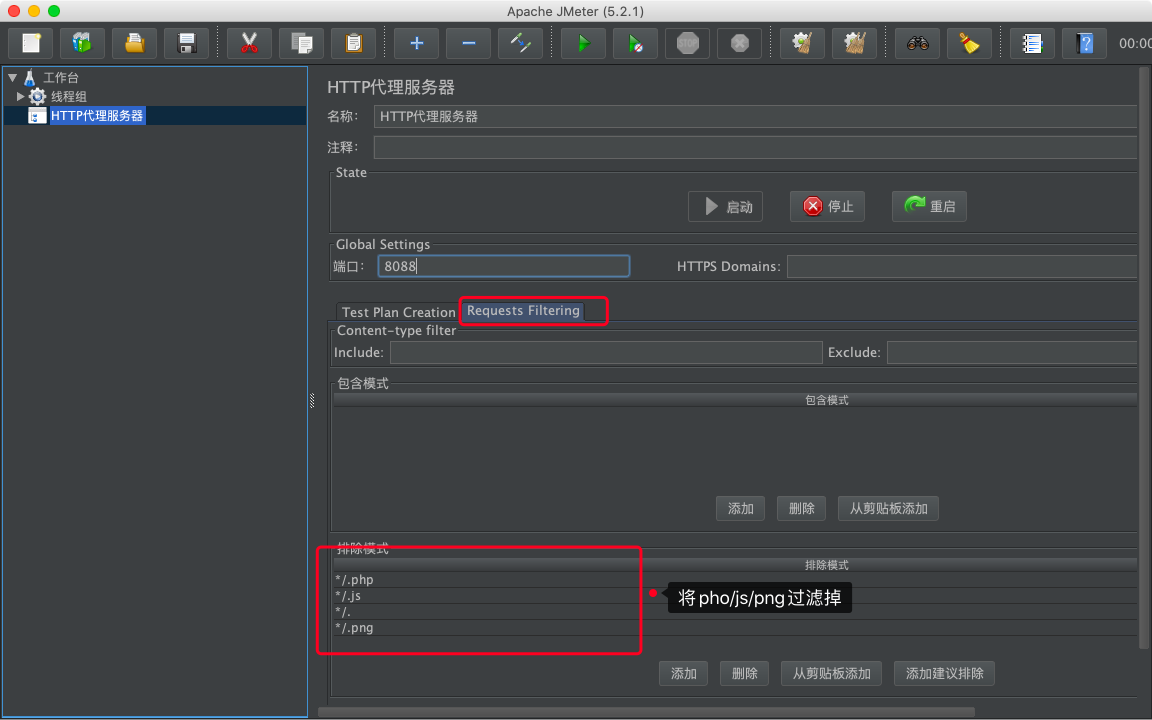
最后,請注意,運行腳本時需要添加 HTTP Cookie 管理器 與 HTTP Cache Manager,否則運行會報錯
:-: